怎么更改电脑桌面软件图标 桌面软件的图标和名称如何调整
发布时间:2023-09-13 12:46:08 浏览数:
怎么更改电脑桌面软件图标,在日常使用电脑的过程中,我们经常会发现电脑桌面上的软件图标和名称与我们的个人喜好或者使用习惯不太符合,有时候我们可能会希望将一些常用软件的图标调整为更加个性化的样式,或者修改软件名称以便更加清晰地辨认。怎样才能更改电脑桌面软件图标和名称呢?接下来我们将探讨一些简单的方法来实现这一需求。无论是想要将图标调整为更加精美的样式,还是修改软件名称以便更好地管理,相信本文将能够帮助您轻松实现这些变动,让您的电脑桌面更加个性化和高效。
方法如下:
1.在桌面上找到程序软件,右键点击【属性】进行设置。
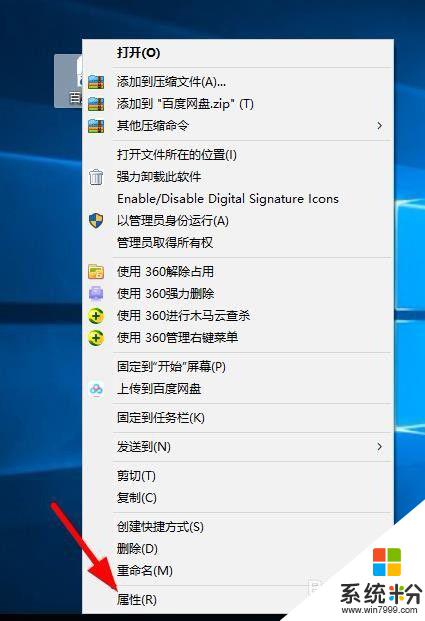
2.选择上方的【快捷方式】选项,选择【更改程序图标】。
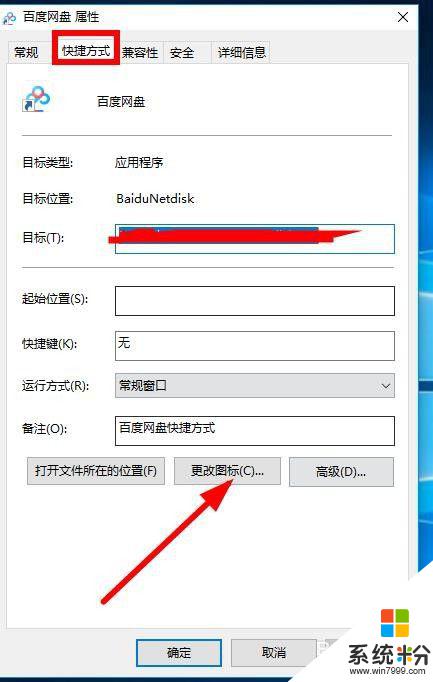
3.接下来在显示界面上,点击选择【系统图标】。点击【确定】。
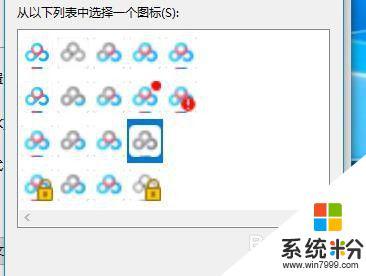
4.再就是可以选择【文件夹】,选择自定义设置图标。
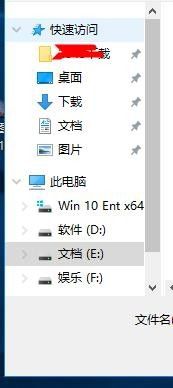
5.设置完点击【确定】返回到设置界面,选择【应用】设置完成。
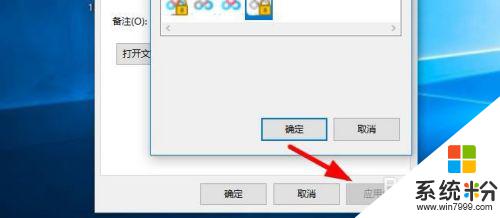
6.最后点击【名称】,修改程序的名称就可以返回到桌面。
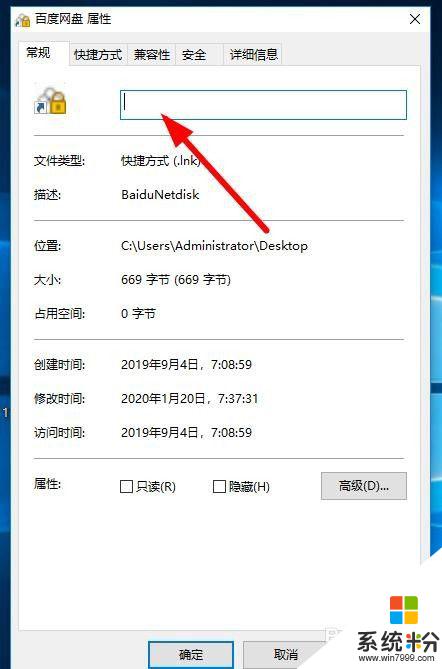
以上是如何更改电脑桌面软件图标的全部内容,如果你也碰到了同样的问题,可以参照小编的方法来解决,希望这篇文章对你有所帮助。